Ende 2016 hat Netflix einen Download eingeführtFunktion in seinen iOS- und Android-Apps. Mit dieser Funktion können Benutzer ausgewählte Inhalte auf ihr Telefon oder Tablet herunterladen. Mit dieser Funktion können Sie den Datenverbrauch in einem Mobilfunkplan reduzieren. Netflix-Benutzer können Inhalte herunterladen, wenn eine WLAN-Verbindung verfügbar ist, und sie ansehen, wenn sie offline sind. Dieselbe Funktion ist jetzt in der Netflix-App für Windows 10 verfügbar. Die Netflix-App ist nur über den Windows Store verfügbar. Dies bedeutet, dass diese Funktion für Windows 8- und Windows 10-Benutzer verfügbar ist. Hier erfahren Sie, wie Sie Netflix-Inhalte unter Windows herunterladen können.
Laden Sie Netflix-Inhalte herunter
Öffnen Sie die Netflix-App und klicken Sie oben links auf das Hamburger-Symbol. Klicken Sie in dem Fenster, das ausgeblendet wird, auf "Zum Herunterladen verfügbar".

Netflix zeigt Ihnen alle Fernsehsendungen und Filmedass Sie herunterladen können. Klicken Sie auf eine Show oder einen Film. Wenn Sie eine Sendung zum Herunterladen auswählen, wird eine Liste aller verfügbaren Folgen angezeigt. Die Episoden, die Sie herunterladen können, haben eine Download-Schaltfläche. Klicken Sie darauf und die Episode wird heruntergeladen.
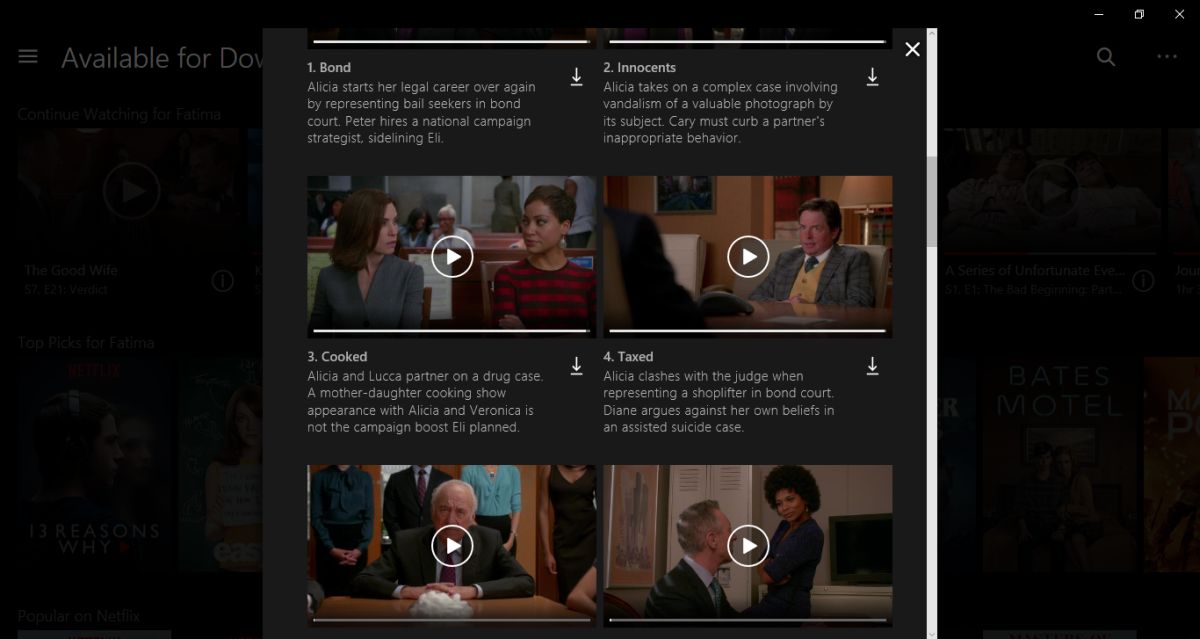
Wenn Sie einen Download starten, wird ein blauer Fortschrittsbalken angezeigtwird am unteren Rand der App angezeigt. Es ist allgegenwärtig und wird nur verschwinden, wenn Sie etwas spielen. Wenn Sie auf den Fortschrittsbalken klicken, gelangen Sie zur Seite "Meine Downloads".
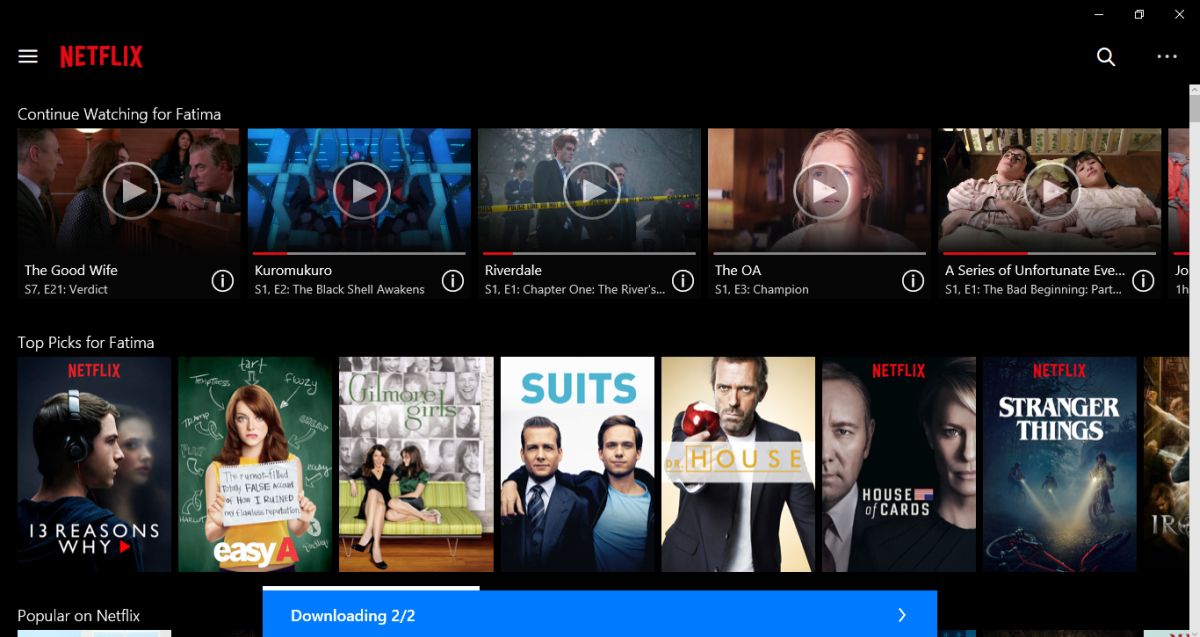
Download anhalten und abbrechen
Gehen Sie vom Hamburger-Symbol oben links zuauf der Seite "Meine Downloads". Diese Seite listet alle abgeschlossenen und in Bearbeitung befindlichen Downloads auf. Wählen Sie eine Serienepisode oder einen Film aus, der gerade heruntergeladen wird. Das Zusammenfassungsfenster verfügt über eine Schaltfläche, die den Download-Fortschritt anzeigt. Klicken Sie darauf und wählen Sie "Pause" oder "Abbrechen" aus dem Menü.
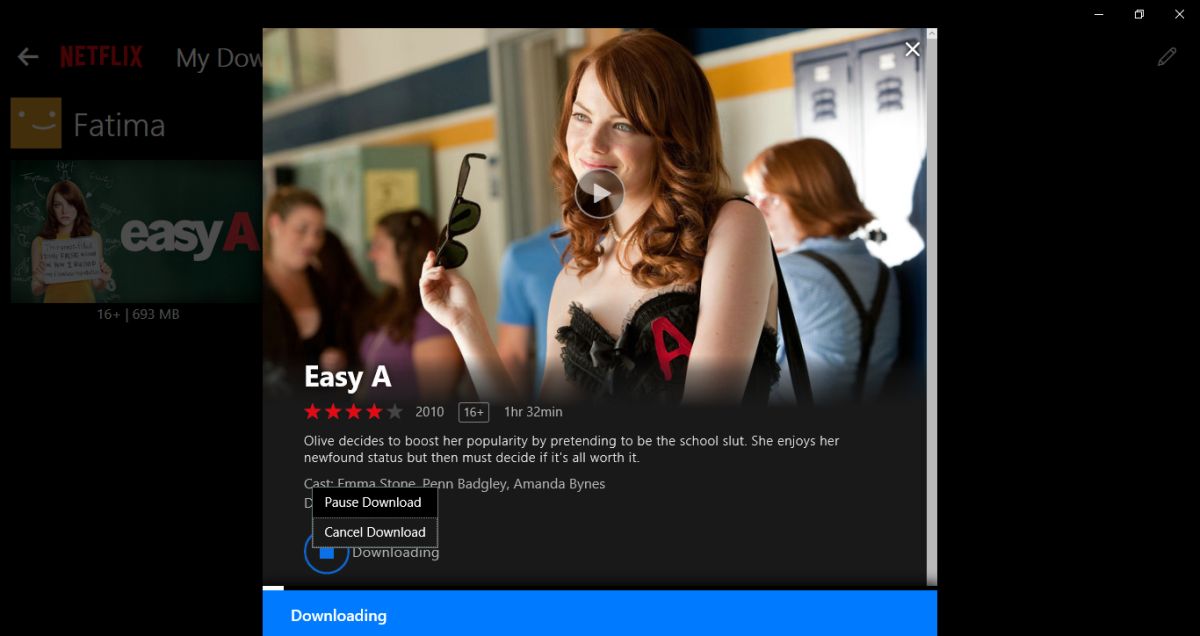
Heruntergeladene Inhalte anzeigen
Klicken Sie oben links auf das Hamburger-Symbol. Wählen Sie "Meine Downloads" aus dem Fenster aus, das herausgleitet.
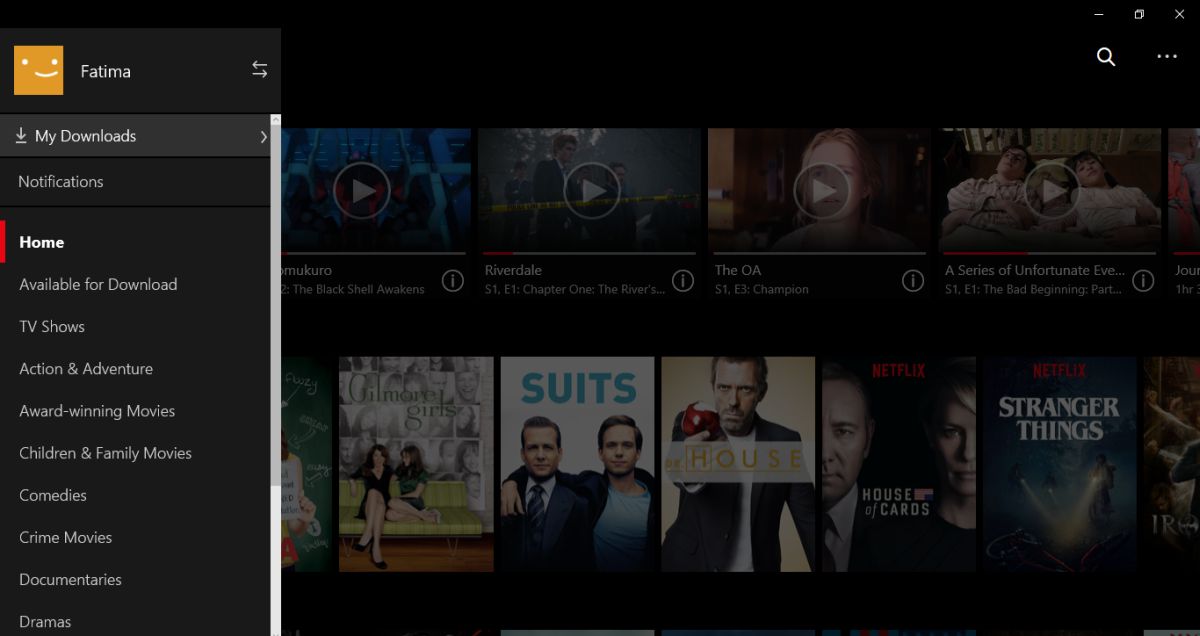
Sie werden zur Seite "Meine Downloads" weitergeleitet. Hier können Sie auf einen heruntergeladenen Film oder eine heruntergeladene Serienepisode klicken und ihn / sie ansehen.
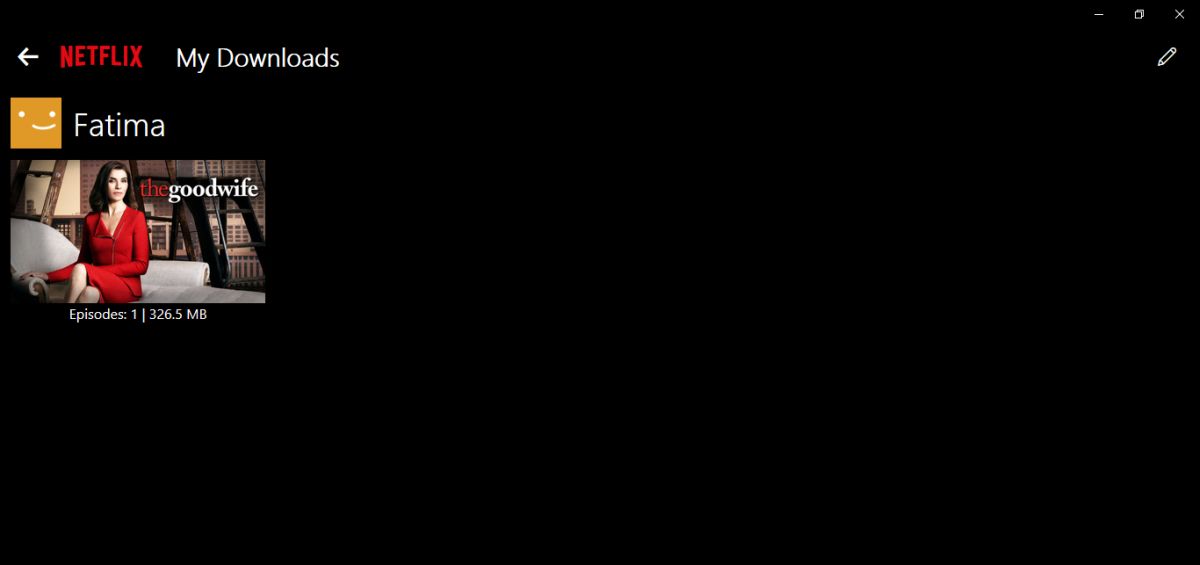
Heruntergeladene Inhalte löschen
Sie können heruntergeladene Inhalte unter Meine löschenDownloads-Seite. Klicken Sie oben rechts auf die Schaltfläche Bearbeiten, das Stiftsymbol. Wählen Sie die Serienfolgen und Filme aus, die Sie löschen möchten. Klicken Sie oben rechts auf das Mülleimersymbol, um alle zu löschen.
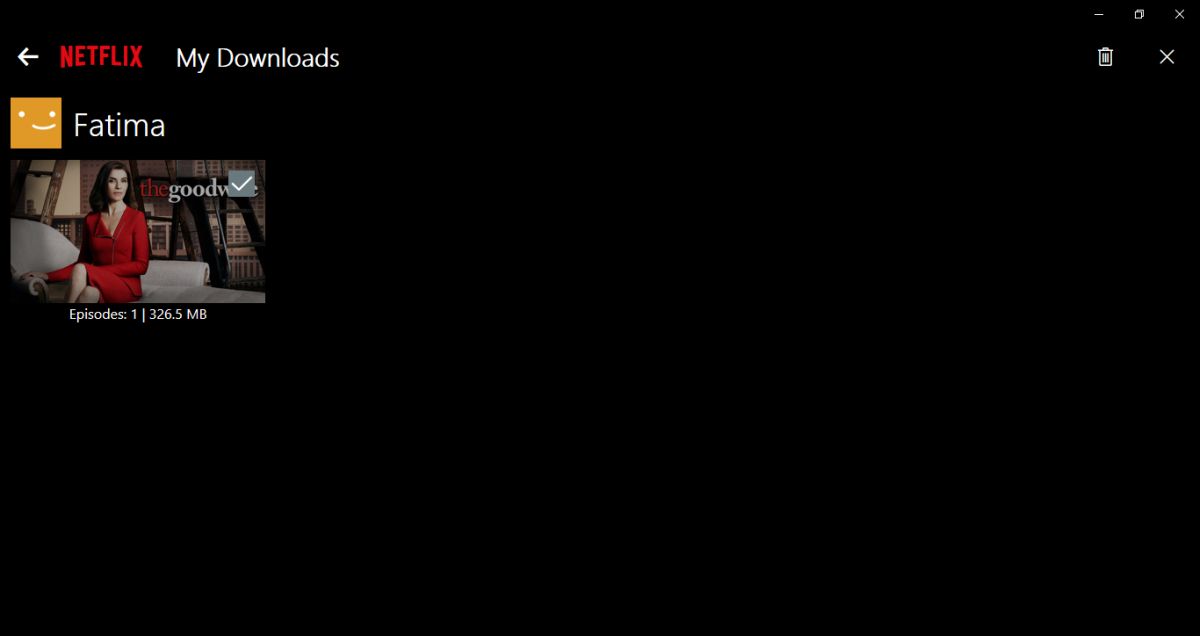
Aus offensichtlichen Gründen wird dies auf dem nicht funktionierenNetflix Web App. MacOS-Benutzer können keine Netflix-Inhalte herunterladen, da es keine offizielle Netflix-App für MacOS gibt. Die Funktion wird den Besitzern von Oberflächenbüchern zugute kommen, und sie waren wahrscheinlich das Ziel, mit dem sie begonnen haben.







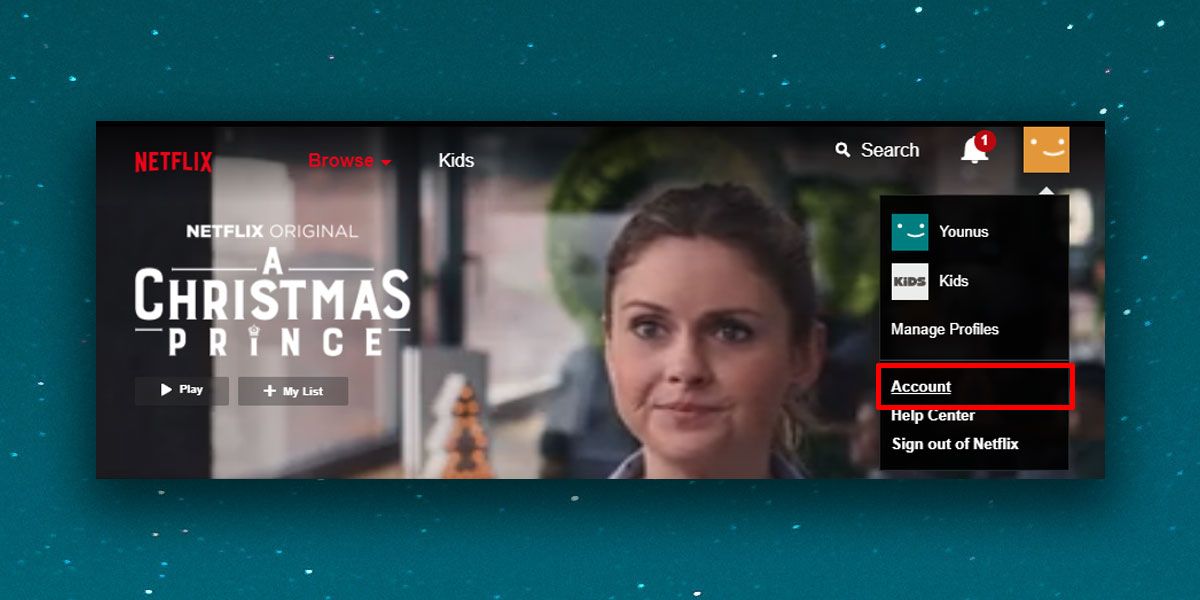





Bemerkungen